Inkoopadvies
Geef Picqer de aantallen die je van elk product op voorraad wilt houden en laat Picqer al het rekenen doen met het inkoopadvies.
Het inkoopadvies geeft je per leverancier precies de aantallen producten die je kan inkopen en zorgt dat je met 1 druk op de knop het advies kan omzetten in een inkoopbestelling.
Instellingen per product
Het inkoopadvies werkt per leverancier, en daarom is het nodig dat je per product aangeeft bij welke leverancier je dat product inkoopt. Dit doe je op de productpagina, maar kan je ook in bulk via Excel-import instellen.
Ook stel je per product in of je het product alleen wilt inkopen als er backorders voor zijn, of dat je het product op voorraad wilt houden.
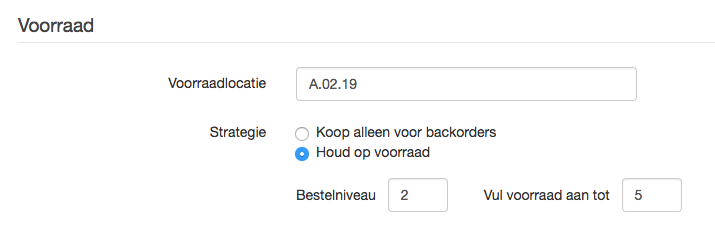
Als je een product op voorraad wilt houden krijg je 2 extra velden: bestelniveau en vul voorraad aan tot. Het bestelniveau is het aantal wanneer je wilt gaan bestellen, bij een bestelniveau van 2 zal dit product ingekocht worden als de vrije voorraad 2, 1 of 0 is. Er wordt dan net zo veel ingekocht tot je het aantal van “vul voorraad aan tot” krijgt.
Lees meer over voorraadstrategie en bestelniveaus
Inkoopadvies
Ga naar Inkoop > Tools > Inkoopadvies voor het inkoopadvies. Picqer zal hier het inkoopadvies al oppervlakkig uitrekenen. De berekening in het totaaloverzicht wordt uitgevoerd op basis van openstaande backorders en het gewenste voorraadniveau, mits je dit voor deze producten hebt ingesteld.
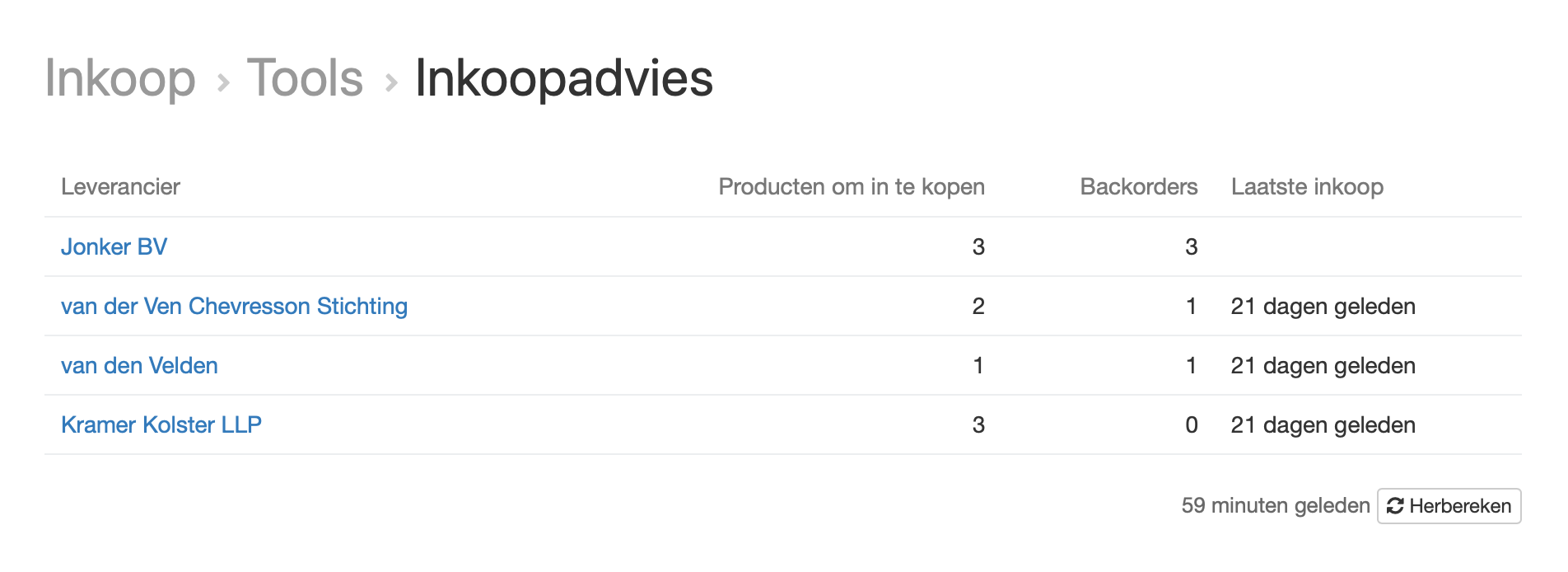
In het overzicht zie je per leverancier hoeveel producten je in kan kopen volgens je eigen instellingen die je per product gemaakt hebt. Ook zie je hier hoeveel backorders voor die leverancier je hebt en wanneer je de laatste inkoopbestelling hebt gedaan bij deze leverancier.
Inkoopadvies instellingen
Kies in het overzicht voor een leverancier en je kan de instellingen kiezen voor het inkoopadvies. Er zijn 3 adviesmethoden:
- Adviseer voor backorders, dit zal voor alle producten van deze leverancier alleen maar kijken naar de openstaande backorders en hoeveel stuks je nodig hebt om die uit te leveren. Dit is ongeacht de instellingen die je per product hebt gedaan.
- Adviseer ook voor gewenste voorraadniveaus, dit kijkt naar de instellingen die je per product hebt gemaakt. Voor producten die je op voorraad wilt houden kijken we hier dus naar het bestelniveau en je “vul voorraad aan tot” niveau, ook wel het gewenste niveau genoemd.
- Adviseer inclusief slimme voorspelling, dit is hetzelfde als gewenste voorraadniveaus maar zal daarnaast ook kijken naar de verkopen van elk product over de afgelopen tijd. Mocht je met je eigen gewenste niveaus onvoldoende inkopen om de verwachte vraag aan te kunnen, zal het voorraadadvies nog meer inkopen zodat je voldoende hebt voor de verwachte vraag.
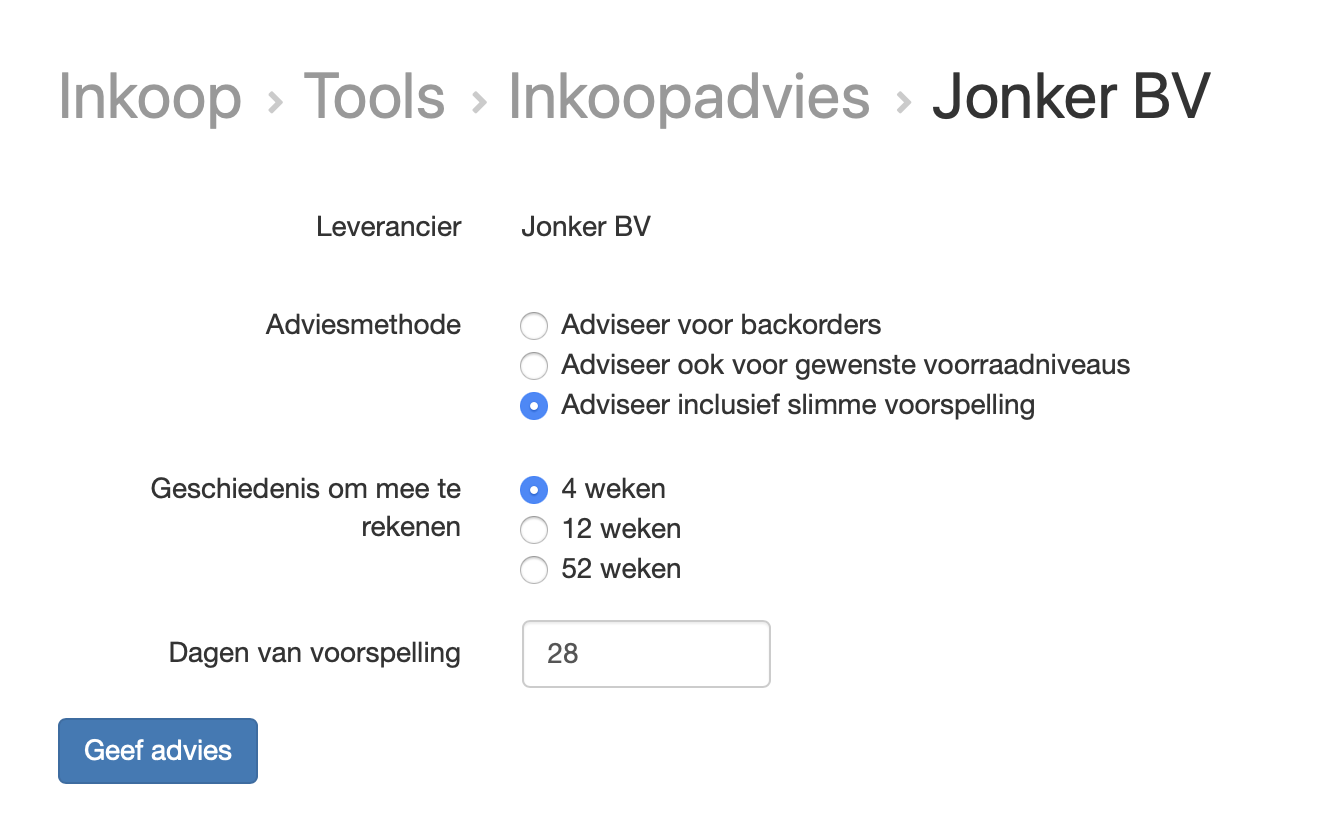
Het advies
Zodra je klikt op “Geef advies” gaat Picqer alle producten van deze leverancier uitrekenen op basis van je voorkeuren. Afhankelijk van het aantal producten je hebt kan dit enkele seconden tot enkele minuten duren.
Na het uitrekenen zie je het advies. Hier zie je alle producten die je volgens het advies zou moeten inkopen. Je ziet de huidige vrije voorraad en hoeveel we adviseren in te kopen. Wil je weten hoe het advies tot dit aantal gekomen is? Klik dan op de knop ‘Details’, je ziet daar de aantallen waarmee Picqer tot dit advies gekomen is.
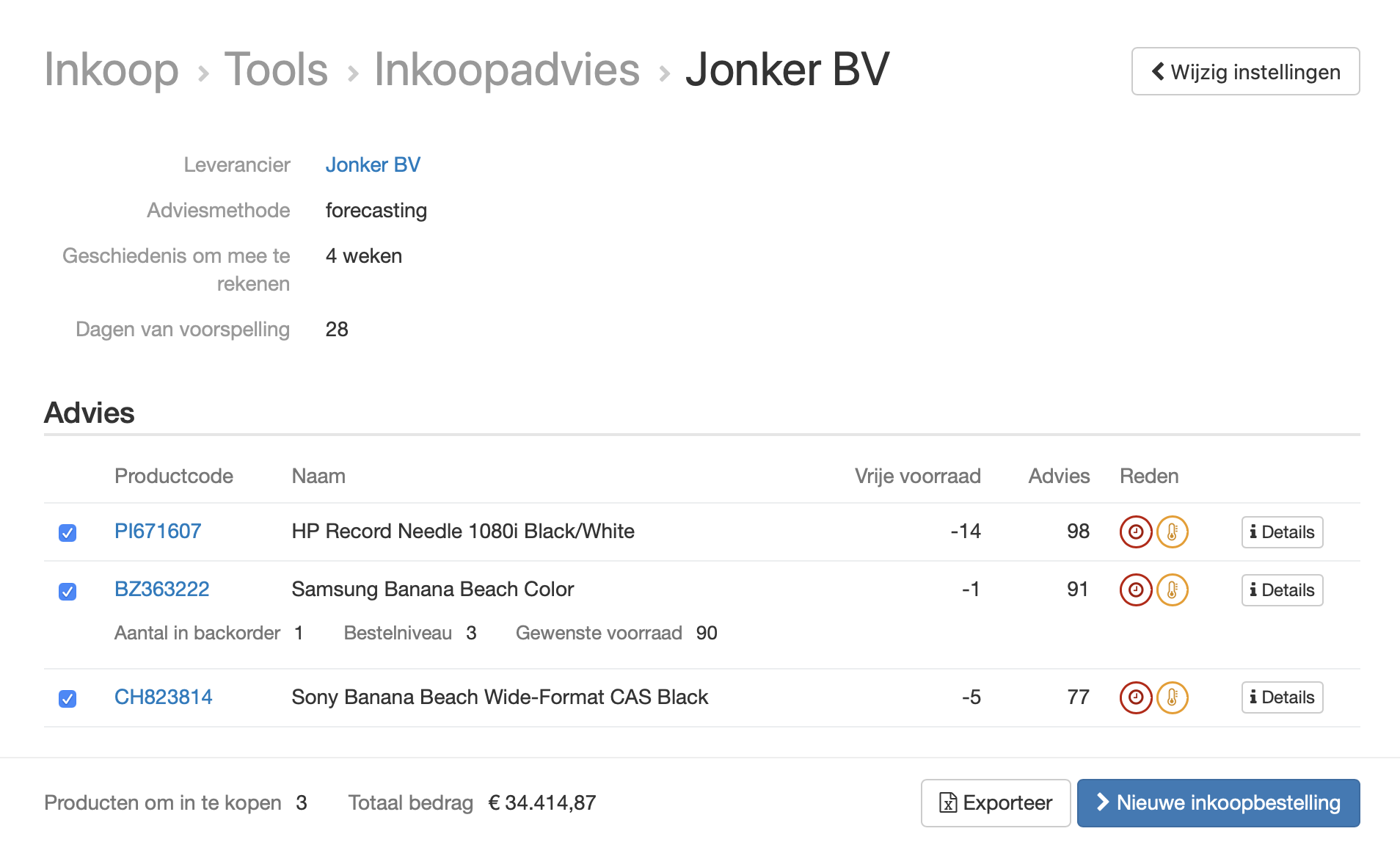
Wil je sommige producten niet inkopen? Dan kan je het vinkje voor het product uitvinken. De producten zijn gesorteerd op belangrijkste en met de meeste aantallen bovenaan, zoals producten die je moet kopen vanwege backorders.
Onderin zie je hoeveel producten zijn aangevinkt om in te kopen en voor welk bedrag.
Wil je deze producten inkopen? Klik op ‘Nieuwe inkoopbestelling’ en we maken een nieuwe inkoopbestelling met deze producten erop. Heb je nog inkoopbestellingen open staan voor deze leverancier? Dan zal Picqer vragen of we de producten bij die bestelling moeten toevoegen, of dat je een nieuwe inkoopbestelling wilt maken.
In de inkoopbestelling kan je nog aanpassingen maken in de aantallen, producten verwijderen of andere producten toevoegen. Tevreden met de bestelling? Sla de bestelling op en plaats de bestelling bij je leverancier.
Per magazijn
Heb je meerdere magazijnen in Picqer? Het inkoopadvies werkt per magazijn. De voorraadinstellingen per product kan je dan ook per magazijn maken.
Hoe werkt de slimme voorspelling?
De slimme voorspelling bekijkt van elk product hoeveel stuks je daarvan verkocht hebt in de afgelopen periode. Je kan zelf je periode kiezen: 4, 12 of 52 weken.
Vervolgens kies je voor hoeveel dagen je wilt voorspellen, bijvoorbeeld 28 dagen (4 weken). Dit is hoeveel dagen Picqer vooruit moet kijken. Stel je koopt elke 3 weken in bij de leverancier, dan wil je misschien voor 3,5 of 4 weken voorraad hebben.
Picqer rekent voor je uit hoeveel stuks van elk product verkocht zijn in de afgelopen periode, en gebruikt dat aantal om te voorspellen hoeveel stuks je nodig hebt in de komende dagen. Is dit aantal hoger dan op basis van je gewenste niveaus ingekocht moet worden, dan zal Picqer voor dit hogere aantal adviseren. Is het aantal voorspelde verkopen lager dan je gewenste niveaus, dan zal Picqer op basis van je gewenste niveaus adviseren.
In de slimme voorspelling nemen we alleen producten mee waarvan je bij het product hebt ingesteld dat je ze op voorraad wilt houden. Producten die je alleen wilt inkopen voor backorders zullen we niet meenemen.
Heb je nieuwe producten? Zoals een product dat je pas sinds 2 weken verkoopt terwijl je het advies 12 weken terug laat kijken, dan zal Picqer de gemiddelde verkopen van de laatste 2 weken gebruiken en niet naar de hele 12 weken kijken. We kijken hiervoor naar de eerste keer dat het product verkocht is of de eerste keer dat je het product op voorraad hebt gekregen, welke van die 2 datums het eerst was.



